 Dlouho jsem nad tím přemýšlela, dlouho váhala a pak hodně studovala co a jak. Chtěla jsem tento web z free domény přesunout na vlastní už dávno, ale protože jsem ve světě IT začátečník-samouk, dost jsem se toho bála. Ale ono to nakonec nijak zlé nebylo, i když nebýt ochotné podpory, plácám se v tom asi ještě teď. Chcete vědět, jak jsem to udělala?
Dlouho jsem nad tím přemýšlela, dlouho váhala a pak hodně studovala co a jak. Chtěla jsem tento web z free domény přesunout na vlastní už dávno, ale protože jsem ve světě IT začátečník-samouk, dost jsem se toho bála. Ale ono to nakonec nijak zlé nebylo, i když nebýt ochotné podpory, plácám se v tom asi ještě teď. Chcete vědět, jak jsem to udělala?
Krok 1: systém
Předpoklad samozřejmě byl, že mám novou doménu už koupenou a starou zazálohovanou. Jako první bych asi na tu novou měla nainstalovat wordpress, protože je to systém, který chci používat.
Krok 2: vzhled a funkce
Nejlépe přes FTP bych měla překopírovat šablonu a pluginy, nebo si nainstalovat nové.
Krok 3: obsah
Teď bych měla překopírovat MySQL databázi. Nejdřív exportovat tu původní, uložit si ji v počítači a potom ji importovat na místo databáze nového webu. Po zkopírování bych si měla otevřít (v té nové) tabulku wp_options a v ní na řádce siteurl nahradit starou adresu za novou. Mohla jsem také udělat mezikrok – otevřít exportovanou databázi v textovém editoru, přepsat všechny staré adresy na nové a teprve potom importovat.
Krok 1-3 pro hosting Endora:
Jenomže jsem to dělat nemusela (i když jsem to tak původně zkoušela), protože hostuju na Endoře. Tam tyto 3 kroky probíhají takto:
V přehledu domén jsem otevřela starou doménu, pod nápisem Překopírovat data vybrala adresu nové domény a stiskla Zkopírovat. Potom jsem otevřela přes FTP soubor wp_config.php, tam změnila název staré databáze + uživatele za nové. Jsou to řádky
define(‘DB_NAME’, ‘názevdatabáze’);
define(‘DB_USER’, ‘názevuživatele’);
Názvy databází a uživatelů jsem se dozvěděla v menu Databáze MySQL.
Ano, skutečně je to takhle jednoduché (1 kliknutí na tlačítko Zkopírovat a přepis dvou názvů). Mě k tomu ale musel dotlačit neskutečně ochotný člověk na podpoře Endory, za což ještě jednou moc a moc děkuju.
Krok 4: interní odkazy
Teď mě čekají další kroky – a měla bych je udělat co nejdřív. Je potřeba projít všechny články, jestli je vše v pořádku. Přepsat všechny interní odkazy – tedy ty, které směřují z článku do článku uvnitř webu.
Krok 5: přesměrování
Web na původní adrese nemažte, jen ho zaparkujte v některém neplaceném programu. Návštěvníci jsou zvyklí chodit tam, takže je musíme přesměrovat na novou adresu. Rozhodně nestačí vložit článek s odkazem na nový web. Nechci se také spokojit s tím, že bych odkazovala všechno na úvodní stranu nového webu – chci přeměrovat každý článek zvlášť.
Elegantní řešení popisuje článek na Shoptet: přeměrování webu přes soubor .htaccess. H1 blog radí přesměrování přes HTTP hlavičku 301. Pro příznivce ruční práce (přesměrování článek po článku) je tu návod na webu Jak psát web.
Já jsem využila střední cestu: na starý web jsem nainstalovala plugin Siply 301 Redirects. Teď už stačí do řádků vložit adresy článků, které chci přesměrovat.
Krok 6: řekněte to Googlu
V Google webmaster tools bych si podle návodu měla změnit adresu preferovaného webu, aby ten starý přestal indexovat. Je to důležité proto, aby si Google nemyslel, že se na tom novém nachází duplicitní obsah. Potom by vyřadil stránky z vyhledávání a nikdo by se na nový web nedostal.
Jenomže pokud vím, starý web jsem tam vůbec registrovaný neměla, takže jsem zatím jen přidala nový web. O zbytek by se mělo postarat nastavení přesměrování. Snad.
Krok 7: externí odkazy
Až bude všechno funkční, chtěla bych opravit všechny odkazy, které vedou na můj web zvenku. Popřemýšlím, jestli jsem se někam se starým webem registrovala, a pokusím se to tam opravit. Pomoct může výpis, odkud (z jakých odkazů) přicházeli čtenáři na starý web.
Už jsem doma!
A mám z toho obrovskou radost. Stačily 3 kroky a web funguje na nové doméně. Teď už jen dokončit zbytek.
A od zítřka zase začnu psát. Na to se těším nejvíc.
Image copyright: ivanmarn
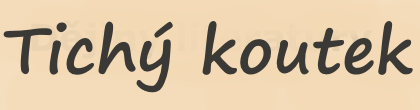
Připoj se k diskusi
2 replies to “Přesun webu na novou doménu v 7 krocích”
Kde v přehledu domén najdu tlačítko ‘Překopírovat data’?
Myslím, že tam ta možnost už není. Doporučuju kontaktovat online podporu, jsou velmi ochotní, někdy napoví, někdy třeba web na požádání sami překopírují.